Access:あいまい検索をフォームに実装し、次を検索ができるようにする
あいまい検索の場合、複数のデータが見つかる場合があるので「次を検索」ができるようにします。
 Home
Home  フォーム
フォーム|
前回の「テキストボックスに入力した文字列で検索するフォームの作成」を改造し、あいまい検索ができるようにします。
|
フォームにあいまい検索を実装する
「テキストボックスに入力した文字列で検索するフォームの作成」を参照し検索フォームを作成してください。
- デザインビューにし、検索ボタンを選択します。
- クリック時プロパティの、[埋め込みマクロ]右の[…]ボタンをクリックします。
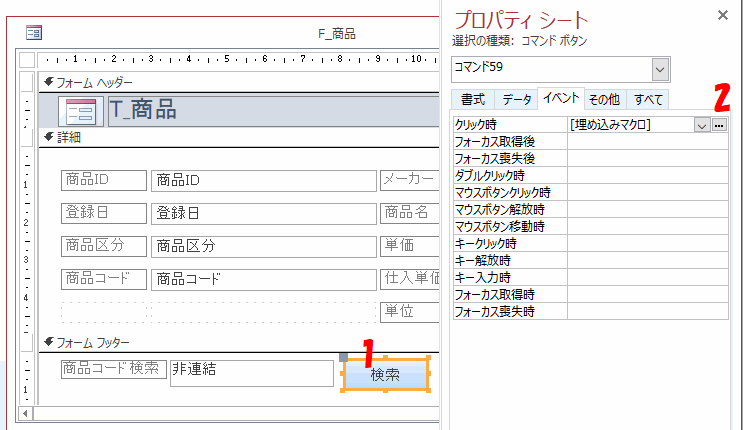
「レコードの検索」アクション部分の、検索条件を「フィールド全体」から「フィールドの一部分」に変更します。
保存しマクロを閉じてください。
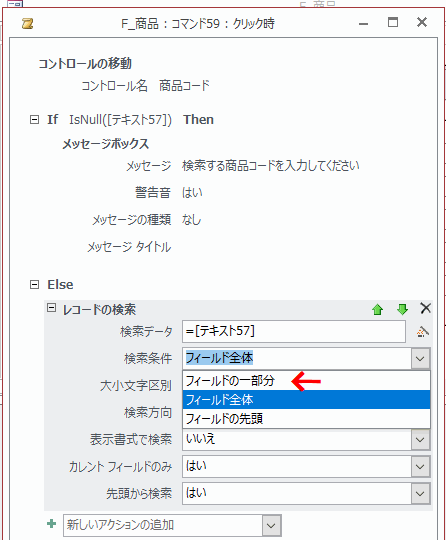
フォームビューにし、あいまい検索を実行します。
商品コードの一部分の文字列を入力し検索ボタンをクリックします。
見つかったレコードが表示されます。
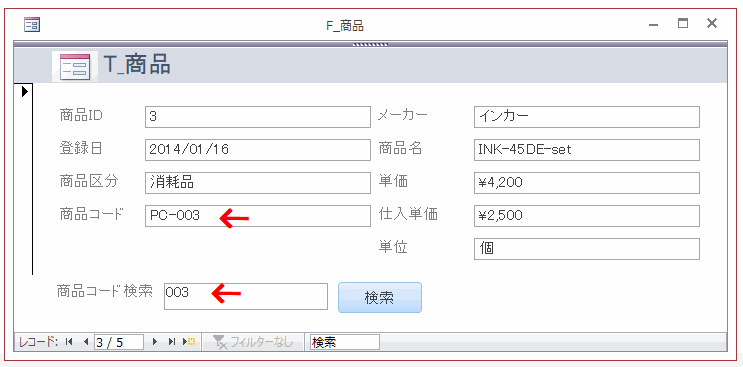
フォームに次を検索ボタンを実装する
検索ボタンをコピーし、次を検索ボタンを作成します。
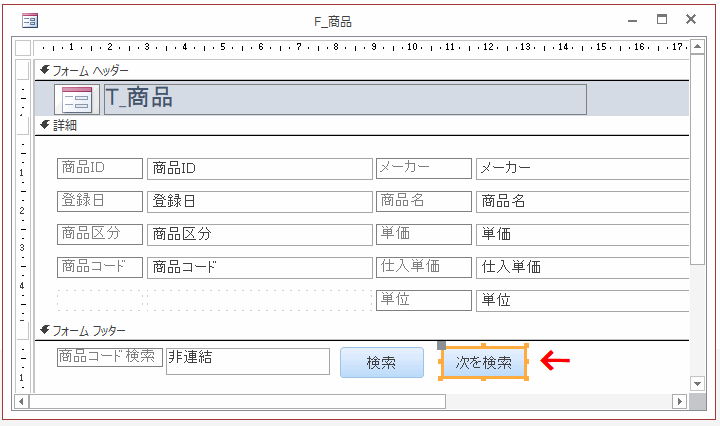
- 次を検索ボタンを選択します。
- クリック時プロパティの、[埋め込みマクロ]右の[…]ボタンをクリックします。
![[埋め込みマクロ]右の[…]ボタンをクリックする](imagef/imgf84_5.gif)
レコードの検索アクションをクリックすると、右に「×」削除ボタンが表示されるのでクリックし削除します。
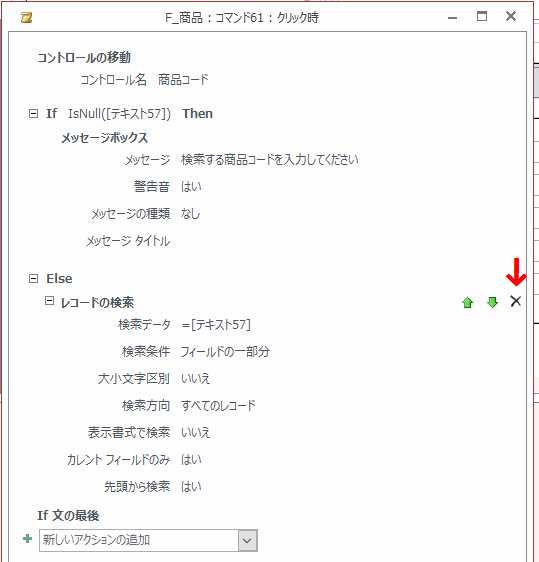
削除したアクションの代わりに、コンボボックスから[次のレコードを検索]を選択します。
![コンボボックスから[次のレコードを検索]を選択する](imagef/imgf84_7.gif)
次を検索のマクロは下のようになります。
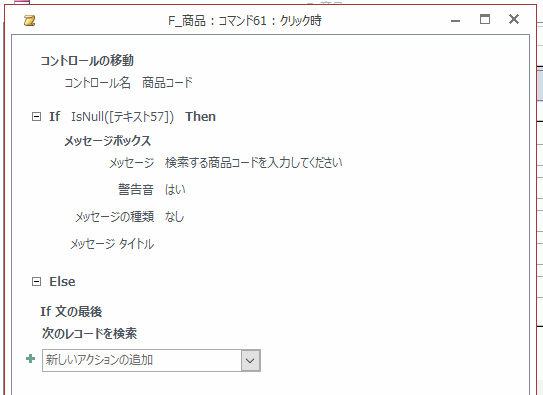
テストします。
初めに、商品コードの一部分の文字列を入力し検索ボタンをクリックします。
これで先頭から検索し見つかったレコードが表示されます。
下の画面では3番目のレコードが表示されています。
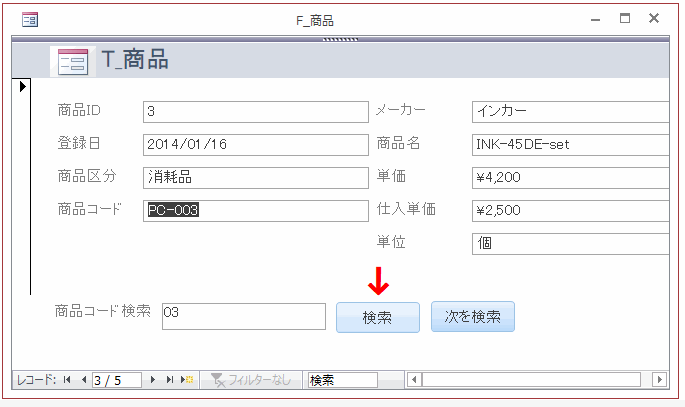
次に検索ボタンをクリックします。
これで次に見つかったレコードが表示されます。
下の画面では5番目のレコードが見つかり表示されています。
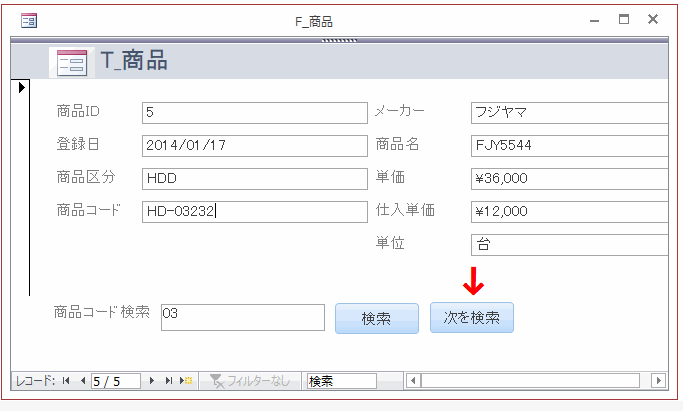
 Home
Home  フォーム
フォームCopyright(C) FeedSoft